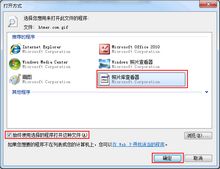导读: Windows7的照片库查看器有一个致命的缺陷,那就是不支持gif动画的播放,双击电脑中的gif动画都不会动的,这让人很郁闷,虽然可以用IE打开,但这样太麻烦了,我们还是比较适应直接双击打开的方法。所以今天就教大家Windows7照片库查看器支持gif动画的方法。 这里需要用到一个软件:Image Viewer for Windows 要让Windows7的照片库查看器支持gif动画的播放,安装好此软件就OK了。 Image Viewer for Windows新浪网下载地址:http://down.tech.sina.com.cn/content/48940.html 下载安装好后可能有的电脑会自动关联gif动画文件,双击打开gif动画文件就可以播放了;有的电脑可能由于其他软件已经关联,所以当我们双击打开gif动画时可能还是不能自动播放,具体解决方法如下: 1、在gif动画文件上点击鼠标右键→打开方式→选择默认程序 2、在打开的窗口中勾选左下角的“始终使用选择的程序打开这种文件&rdquo
Windows7照片库查看器支持gif动画的方法,标签:电脑技巧大全,电脑技巧收藏家,http://www.xxk123.com
Windows7的照片库查看器有一个致命的缺陷,那就是不支持gif动画的播放,双击电脑中的gif动画都不会动的,这让人很郁闷,虽然可以用IE打开,但这样太麻烦了,我们还是比较适应直接双击打开的方法。所以今天就教大家Windows7照片库查看器支持gif动画的方法。
这里需要用到一个软件:Image Viewer for Windows
要让Windows7的照片库查看器支持gif动画的播放,安装好此软件就OK了。
Image Viewer for Windows新浪网下载地址:http://down.tech.sina.com.cn/content/48940.html
下载安装好后可能有的电脑会自动关联gif动画文件,双击打开gif动画文件就可以播放了;有的电脑可能由于其他软件已经关联,所以当我们双击打开gif动画时可能还是不能自动播放,具体解决方法如下:
1、在gif动画文件上点击鼠标右键→打开方式→选择默认程序
2、在打开的窗口中勾选左下角的“始终使用选择的程序打开这种文件”,并且选择照片库查看器,点击确定即可,相关截图如下所示:
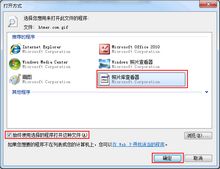
Tag:电脑技巧,电脑技巧大全,电脑技巧收藏家,电脑教学 - 电脑技巧